La adaptación de la página de inicio en Adobe InDesign es un paso crucial para crear un diseño atractivo y bien estructurado para tu proyecto. En este tutorial, te mostramos cómo insertar y adaptar eficazmente el número de capítulo y la sección en tu página de título. Este proceso garantiza que tu documento no solo tenga un aspecto profesional, sino que también sea coherente en contenido. Vamos a comenzar.
Principales conclusiones
- La página de inicio es la primera impresión de tu proyecto.
- Los números de capítulo y las marcas de sección son fundamentales para la navegación en el documento.
- Es importante derivar y actualizar estos elementos directamente desde la página maestra.
Guía paso a paso
Comienza revisando la situación inicial de tu página de título. Por lo general, aquí aún no hay nada completado o ajustado. Aprovecha la oportunidad para insertar primero una imagen que se ajuste visualmente al tema de tu proyecto. Puedes hacerlo eficazmente con la combinación de teclas Control + Alt + C para ajustar la imagen de forma proporcional. Asegúrate de que la imagen esté bien centrada para crear un diseño armonioso.
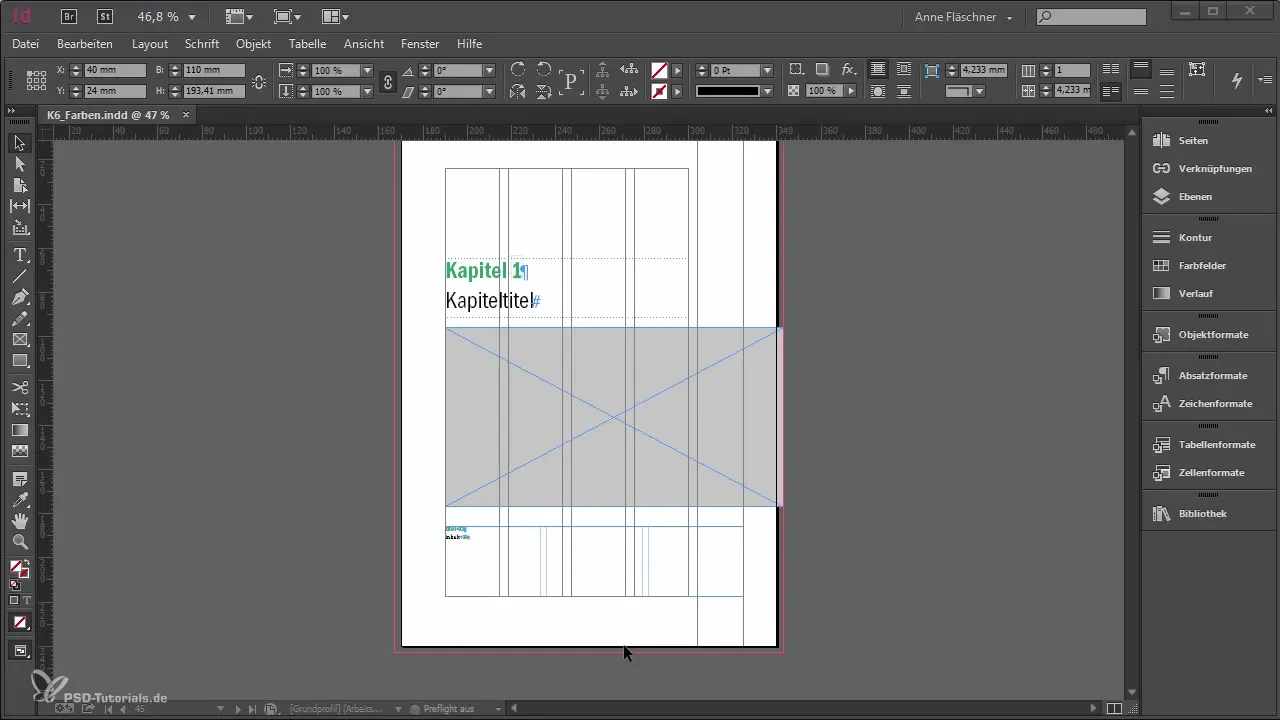
El siguiente requisito importante es insertar el título del capítulo. Ve a la página 1 y copia el título del capítulo para luego pegarlo en la página de inicio. Es fundamental que aquí no se utilice simplemente un texto de la página maestra, sino que realmente ajustemos el encabezado del capítulo. Quieres asegurarte de que se muestre el número de capítulo correcto.
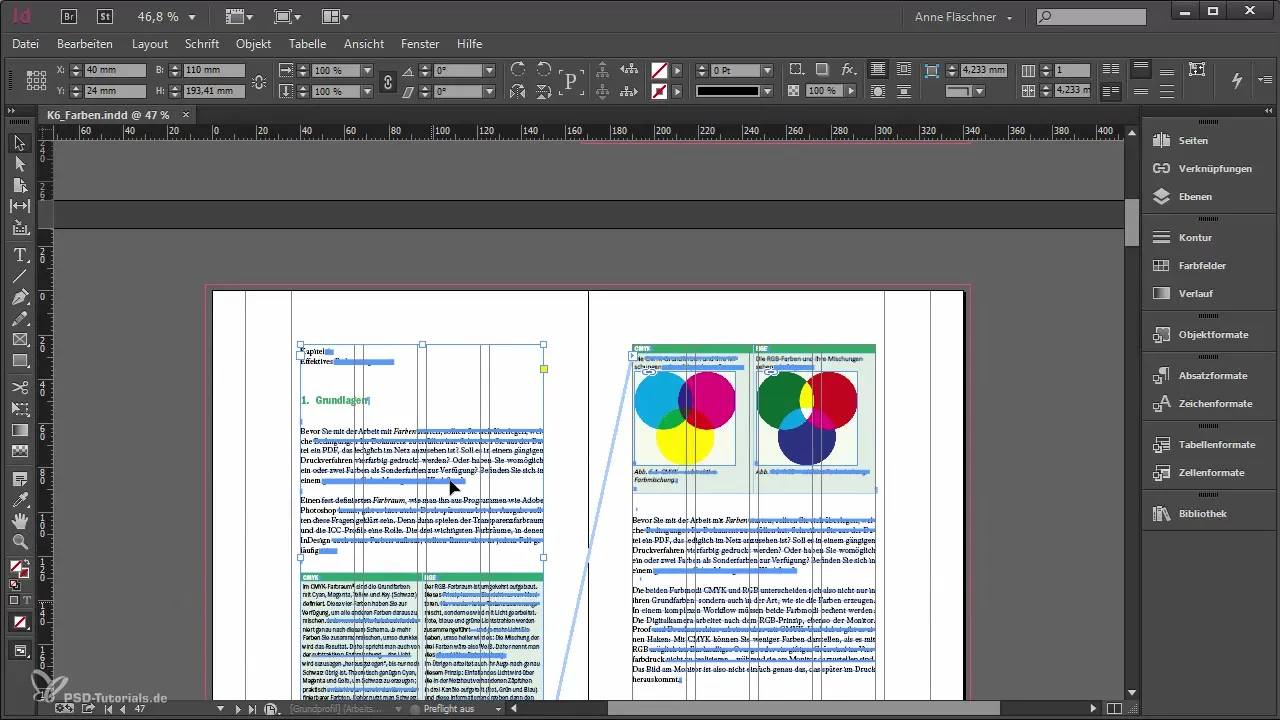
Los datos relevantes para tu título de capítulo están almacenados en la página maestra y es importante que transfieras esta información correctamente. Al mirar la página maestra, notarás que hay una marca de sección para el título del capítulo. Esto es lógico, ya que esta sección también se repite en las páginas siguientes. Al realizar este ajuste, garantizas la coherencia dentro de tu documento.
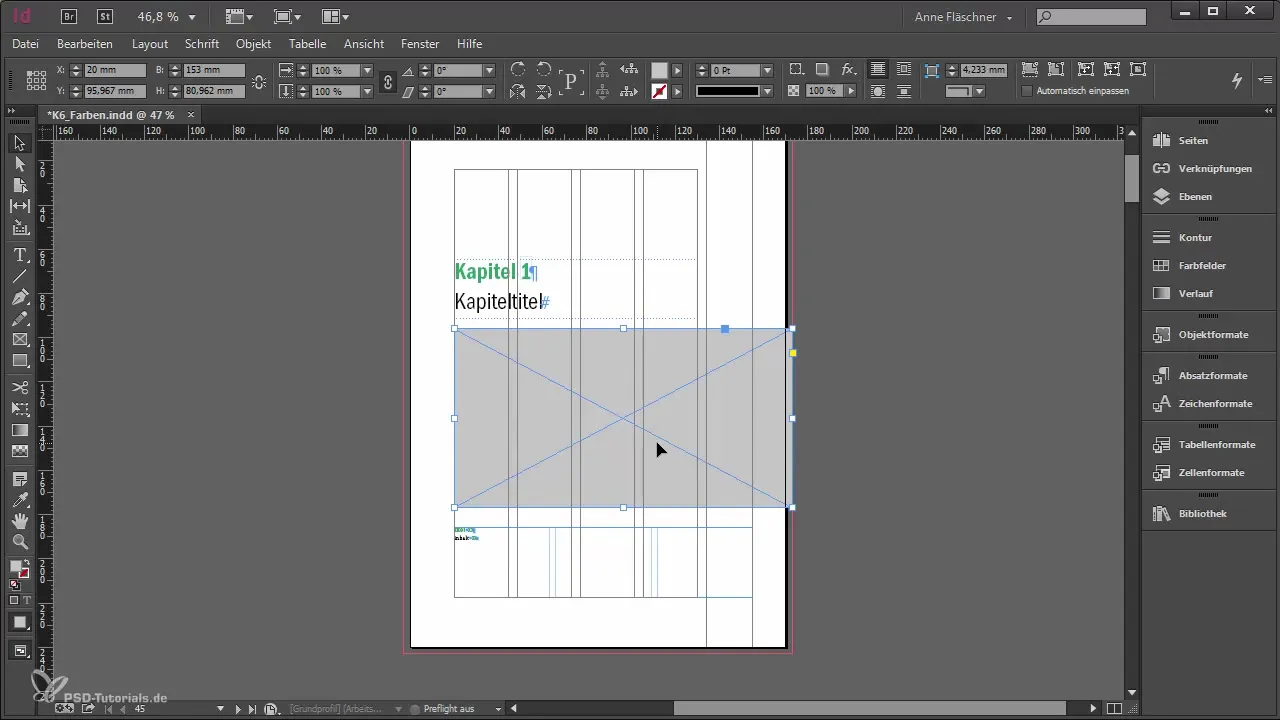
Para realizar los cambios en tu título de capítulo, puedes utilizar las opciones de numeración y sección. Con un clic derecho en el lugar correspondiente, puedes definir una sección. Una vez que lo hagas, podrás pegar sin problemas el título que copiaste anteriormente desde tu portapapeles.
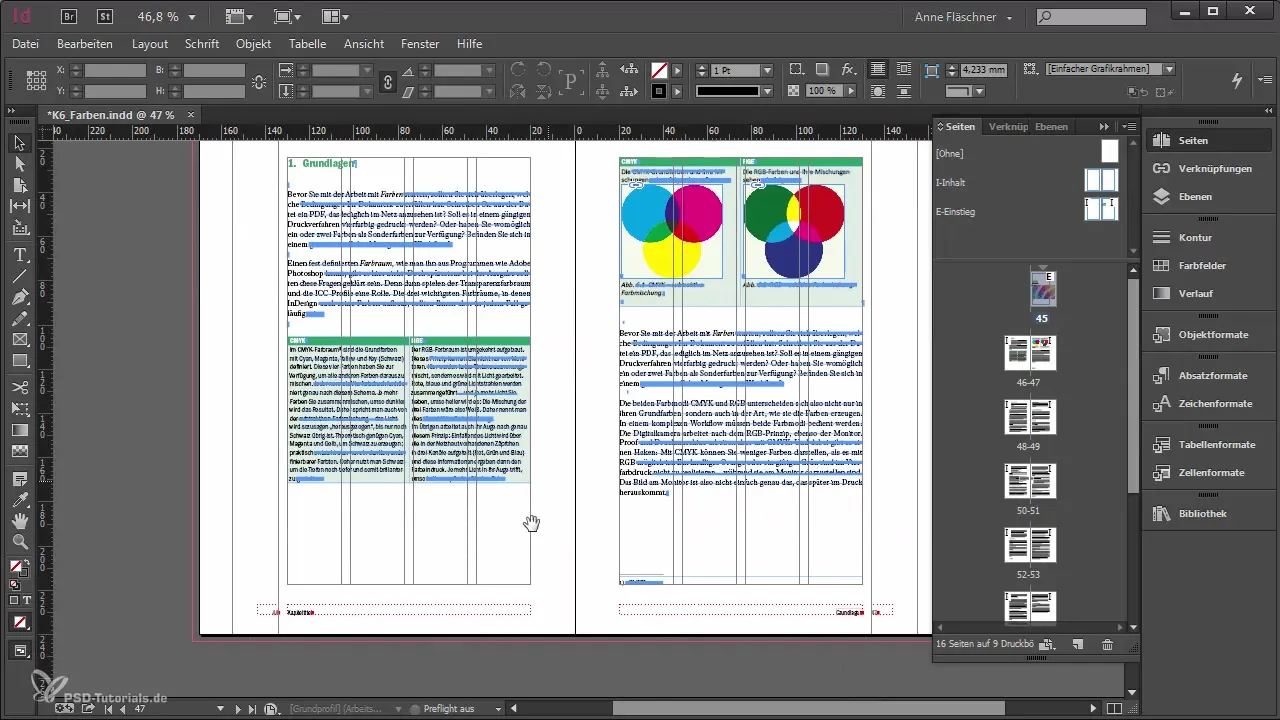
Además, deberías ajustar el número del capítulo. Asegúrate de que la marca de sección para el número de capítulo también esté definida. Cuando estás en la vista normal, puedes ver un pequeño cuadro invisible alrededor del número. Esta marca es importante ya que también se actualiza en las páginas siguientes.
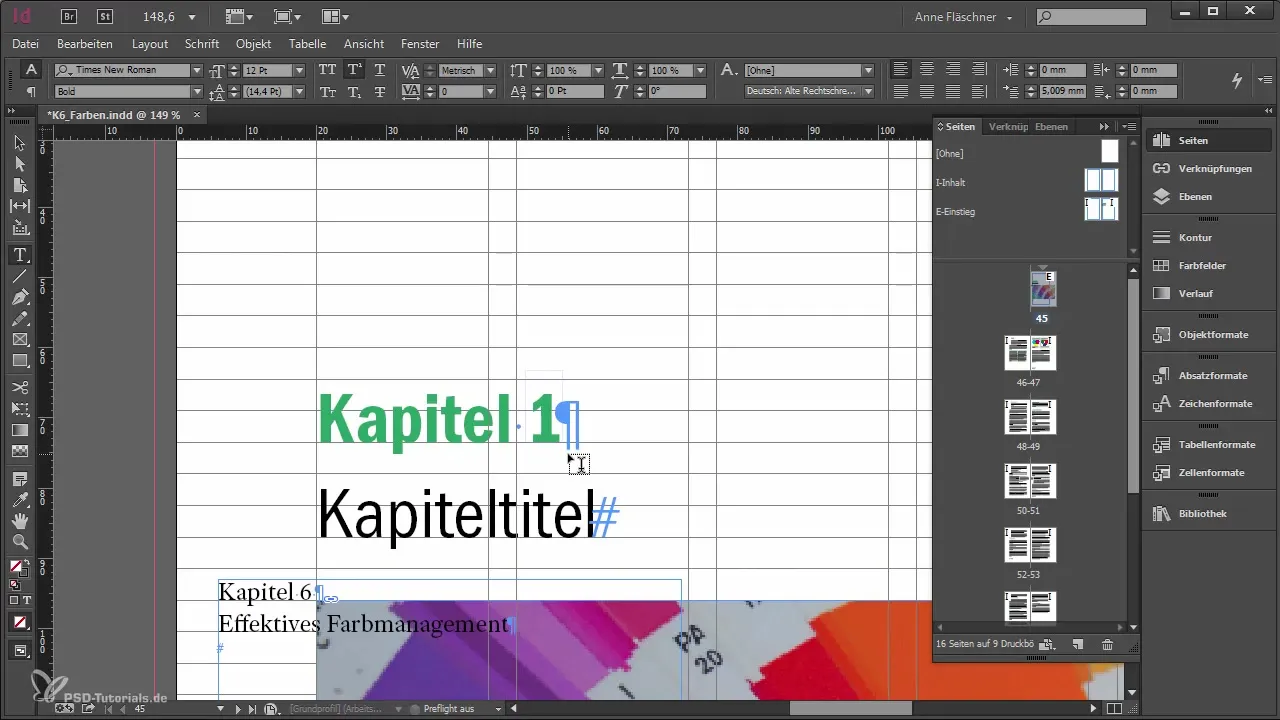
Para asegurarte de que todos los cambios se apliquen correctamente, es necesario cerrar el documento brevemente y luego volver a abrirlo. Esto asegurará la actualización de las marcas de sección y de los números de capítulo.
Si todo ha salido bien, verás que el diseño de tu página de inicio ahora se ve atractivo y el número del capítulo se muestra adecuadamente en cada página correspondiente. Este último control es importante para asegurarte de que tus ajustes hayan tenido efecto.
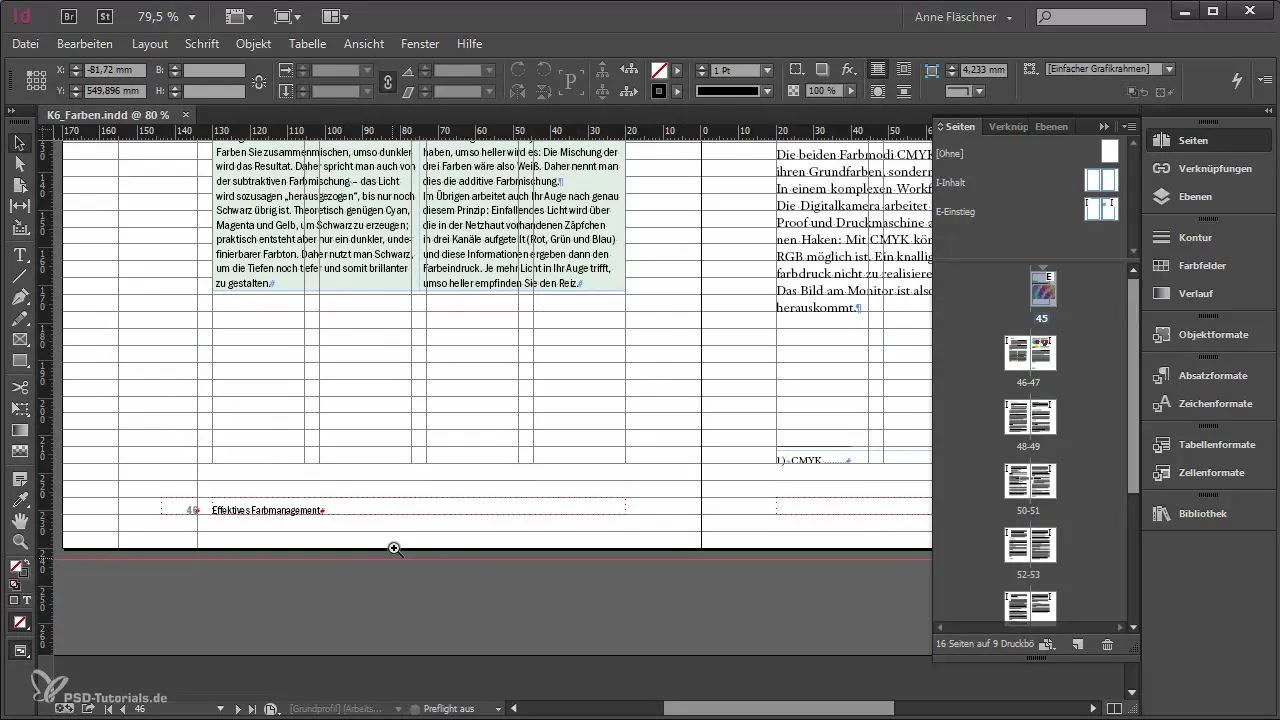
Resumen - Adaptación de la página de inicio en Adobe InDesign: Establecer número de capítulo y sección
Ahora has aprendido cómo adaptar la página de inicio en Adobe InDesign, actualizando el número de capítulo y las marcas de sección. Estos pasos ayudan a que tu proyecto tenga un aspecto profesional y sea fácil de usar.
Preguntas frecuentes
¿Cómo inserto una imagen en la página de inicio?Usa la combinación de Control + Alt + C para ajustar la imagen proporcionalmente.
¿Cómo puedo ajustar el título del capítulo?Copia el título del capítulo desde la página maestra y pégalo en la página de inicio.
¿Cómo puedo asegurarme de que el número del capítulo se muestre correctamente?Define el número del capítulo a través de las opciones de numeración y sección, y cierra el documento para actualizar.
¿Por qué es importante establecer correctamente la marca de sección?La marca de sección asegura que la estructura y navegación en tu documento se mantenga coherente y continúe correctamente.


